עדכון המערכת Linux Mint יכול להביא תכונות חדשות, עדכוני בטחון וביצועים מורגלים יותר. אך הוא יכול גם להביא לצרות בלתי צפויות או סכסוכים עם יישומים קיימים.
על מנת להגן על המערכת שלך, חכם ליצור הדגם מערכת בעזרת Timeshift לפני שיעורר עדכון.
המאמר הזה ידורך את השלבים ליצירת הדגם Timeshift, כדי לוודא שתוכל לשיחזר את המערכת שלך למצב הקודם אם זה נדרש.
מהו Timeshift?
Timeshift הוא כלי חזק ליצירת הדגמים ושיחזור מערכת בלינוקס, שמועיל ביותר לשימוש בחיבור קבצים של קבצי המערכת והגדרות, אז תוכל בקלות לשחזר את המערכת שלך במקרה של כשל או במקרה של טעות בעת עדכון.
Timeshift משתמש בrsync ובשיטת הקישורים הקשורים במצב הקרקע על מנת ליצור הדגמים יעילים ללא צריכת מקום דיסק יתר.
מדוע להשתמש ב Timeshift?
- שיחזור קל: אם העדכון נכשל או גורם לבעיות, תוכל לשחזר את המערכת שלך למצב הקודם בקצב מהיר.
- חיבורים עליליים: Timeshift יוצר חיבורים עליליים, אז הוא אוגר רק את השינויים מאז ההדגם האחרון, שומר על המקום הדיסק והזמן.
- ממשק ידידותי למשתמש: תוכנת Timeshift מציעה ממשק גרפי ישיר, המקל על השימוש גם למי שאינם מומחים בכלים של שורת פקודה.
דרישות מוקדמות
לפני שתתחיל, וודא שיש לך את הפריטים הבאים:
- Timeshift עובדת על מגוון הפצות Linux, אך המדריך הזה ספציפי ל־Linux Mint.
- ודא שיש לך מספיק מקום פנוי בדיסק לאחסון הצילומים המיוחדים שלך.
- Timeshift מותקנת מראש לעיתים תכופות על Linux Mint. אם לא, תוכל להתקין אותה באמצעות מנהל התוכנה או דרך הטרמינל באמצעות הפקודה:
sudo apt install timeshift
יצירת צילום מערכת של Linux Mint
פתח את היישום על ידי חיפוש אחר "־Timeshift" בתפריט או הפעל אותה מהטרמינל באמצעות הפקודה:
timeshift
אם זו הפעם הראשונה שלך בשימוש ב־Timeshift, תתבקש להגדיר אותה.
1. בחר סוג צילום, מומלץ לשימוש ב־rsync עקב גמישותו ומהירותו.
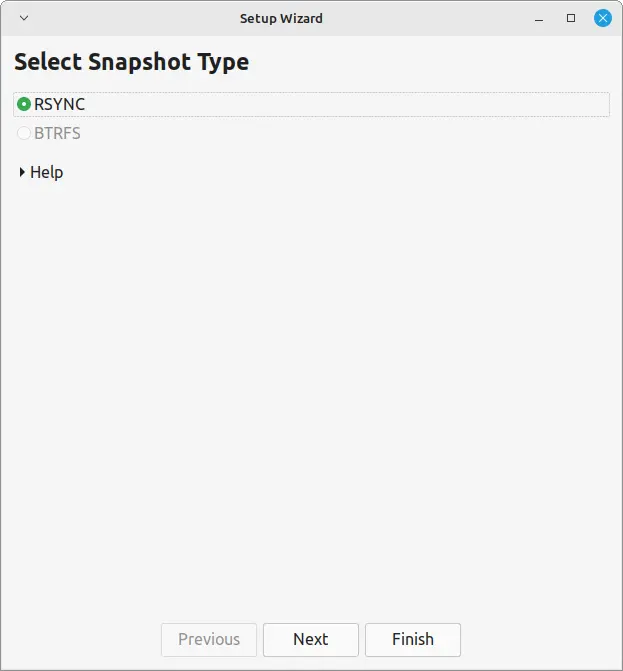
2. אפשר לשמור את הצילומים במחיצת הראשית שלך או בכונן חיצוני.
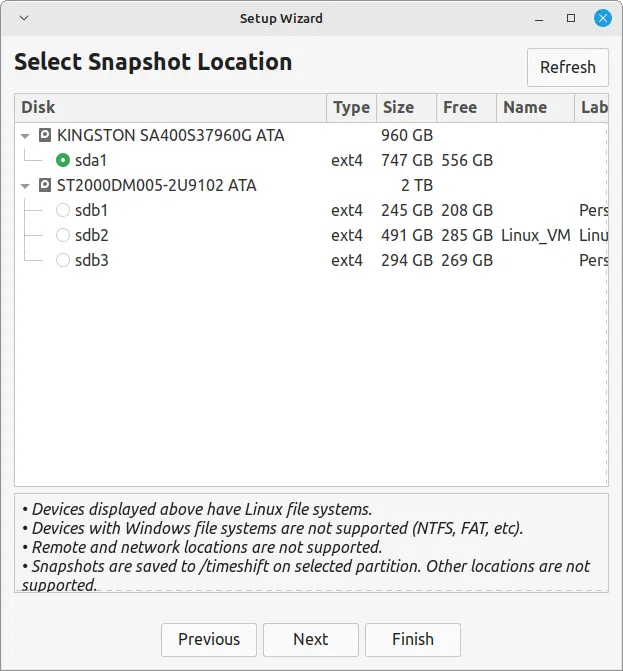
3. אפשר לבחור לתזמן צילומים אוטומטיים יומיים, שבועיים או חודשיים. לשדרוגים, צילומים ידניים בדרך כלל מספיקים.

4. לבסוף, לחץ על הכפתור צור כדי להתחיל ביצירת צילום חדש.
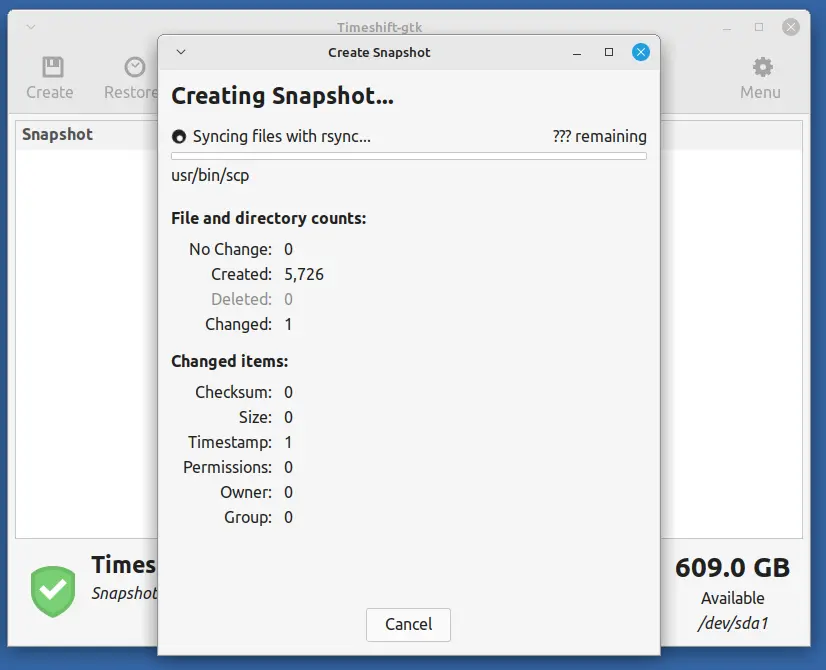
Timeshift יתחיל עכשיו בתהליך יצירת התמונה הזמנית, שעלול לקחת זמן מסויים, בהתאם לגודל המערכת שלך ולכמות המידע.
עדכון לינוקס מייnt
עכשיו שיש לך תמונה הזמנית אמינה, אתה יכול להמשיך ולעדכן Linux Mint בעזרת הכלי מנהל עדכונים.
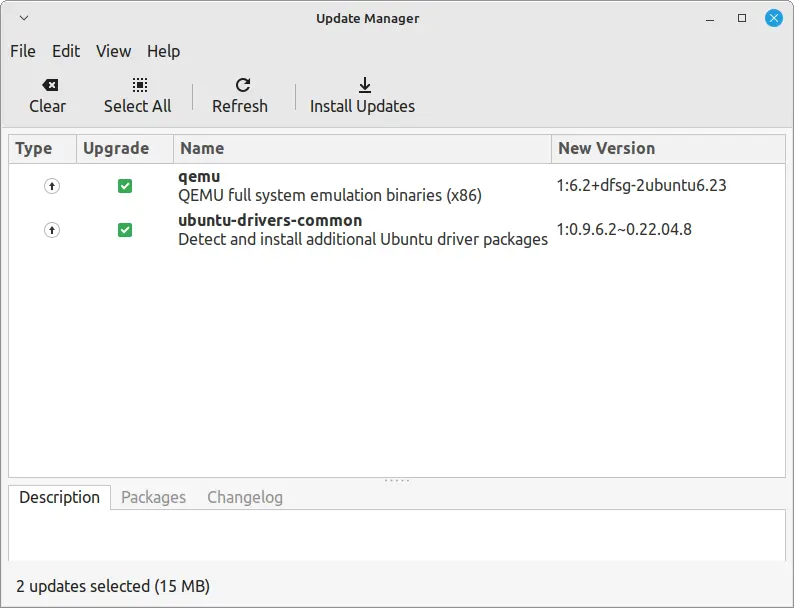
סרוק על עדכונים כדי לאשר שהמערכת שלך עד כדי היום.
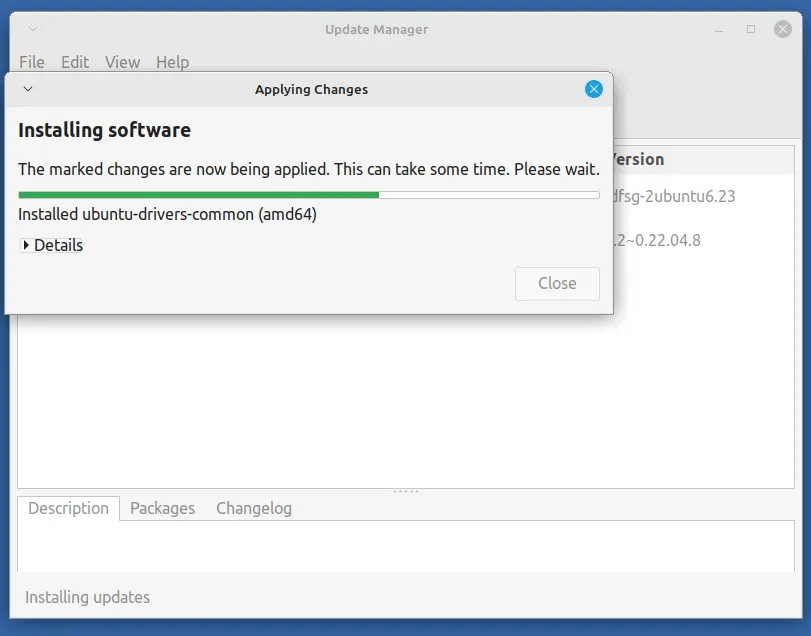
אחרי התקנת העדכונים, יוכל להיות לך אפשרות עבור גירסה חדשה של Linux Mint, רק עוקב אחר ההועדות כדי להתחיל את התהליך העדכוני.
שיחזור מתמונה הזמנית
שיחזור של המערכת שלך מתמונה הזמנית של Timeshift הוא תהליך פשוט שמאפשר לך לחזור למצב קודם בקלות, שמועיל בעיקר אם עדכון או שינוי מערכת גרמו לבעיות.
בחלון העיקרי של Timeshift, תראה רשימה עם כל התמונות הזמניות הזמינות. כל רשימה תכלל פרטים כמו התאריך, השעה וכל התיאור שנתת בזמן יצירת התמונה.
גלו ברשימה ובחר את התמונה שאתה רוצה לשיחזור, שזה בדרך כלל טוב לבחור את התמונה האחרונה שנצרכה לפני שהבעיות התחילו להתרחש.
אחרי שבחרת את התמונה המועדפת, לחץ על הכפתור שיחזור בסרגל הכליות של Timeshift.
סיכום
יצירת
על ידי עיצוב הדרכה הזו, ניתן לוודא שיש לך גיבוי אמין למערכת שלך, שמאפשר לך לשקול חזרה על כל שינויים הנדרשים.
שימוש מקביל ב Timeshift לא רק מספק שלום ללב בזמן עלייות, אלא גם עוזר לשמר את היציבות המערכתית לאורך הזמן.
Source:
https://www.tecmint.com/backup-linux-mint-before-upgrade/













